最新ghost win7系统无法查看工作组计算机的解决方法
时间:2019-02-26 16:36:55来源:装机助理重装系统www.zhuangjizhuli.com作者:由管理员整理分享
相信有很多用户都会为自己的电脑建立工作组,以便查看工作组里的共享资料文件。但是最近却有最新ghost win7系统用户来反映,有时候在电脑桌面上会找不到“网络”项目,或者打开网络就无法查看工作组计算机。对于这个问题该怎么解决呢?对此下面小编就来具体地介绍一下查看工作组计算机的方法吧。

第一种:通过打开网络访问工作组计算机的方法:
一、找到网络图标的方法:
1、首先,在电脑桌面空白处右键桌面,在下拉菜单中点击个性化,在打开更改桌面图标;
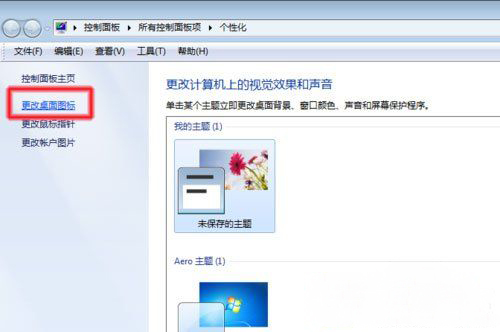
2、然后,在弹出的的对话框中把网络前的框框勾选上,在桌面上就添加了一个网络的图标即可。
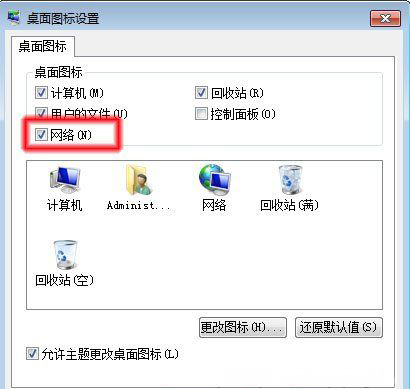
二、找到“网络”图标的方法:
1、首先,在电脑桌面上打开计算机,在界面的左下角就有一个网络的图标;
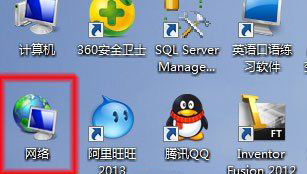
2、然后,在找到网络图标后,双击进入网络对话框,如果是第一次打开网络图标,就会弹出一个提示;
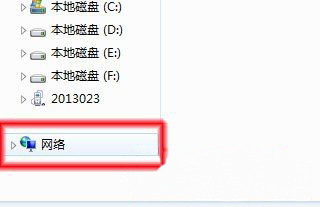
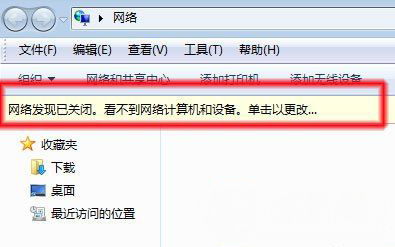
3、就可以在点击此提示,选择启用网络发现和文件共享→选择下面的选项是,……”→就可以看到网络中的计算机了。
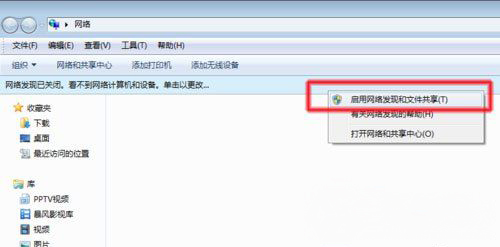
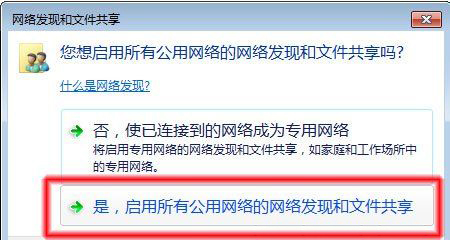
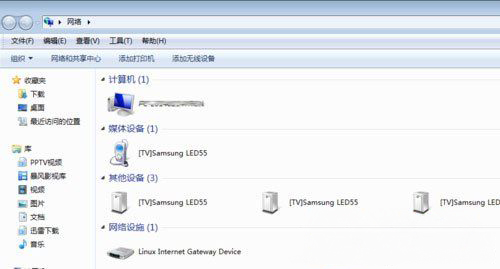
4、接下来,在不点击启用网络发现和文件共享,点击下面的打开网络与共享中心→在弹出的对话框中选择更改高级共享设置→启用网络发现也就可以看到网络中的计算机了。
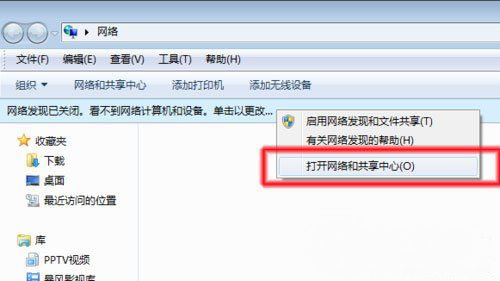
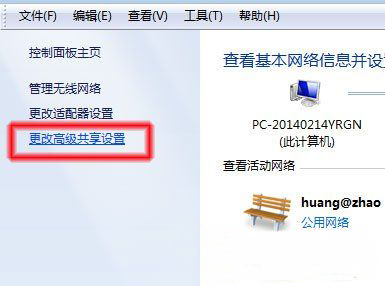
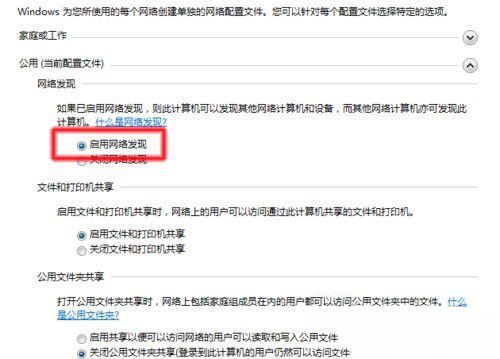
第二种:通过访问工作组来查看网络计算机的方法
1、首先,在电脑桌面上打开网络与共享中心,在点击公共网络→就可以在弹出的窗口选择工作网络;
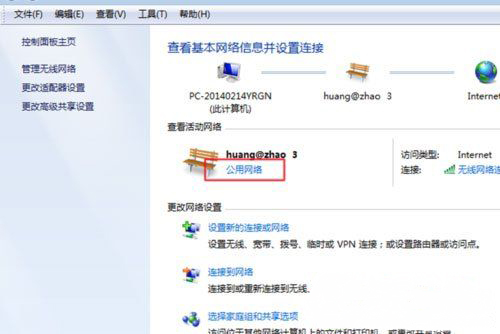
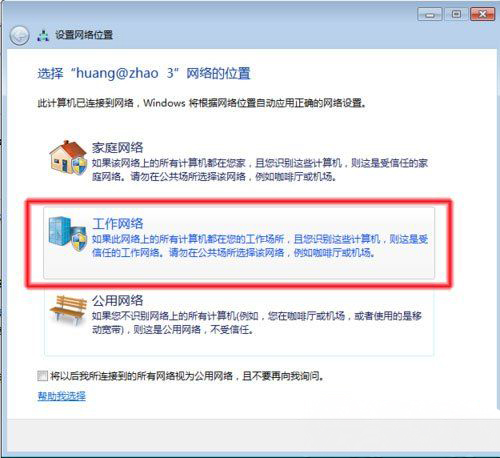
2、然后,在弹出的对话框中选择查看网络上的计算机和设备即可查看到工作组中的计算机。
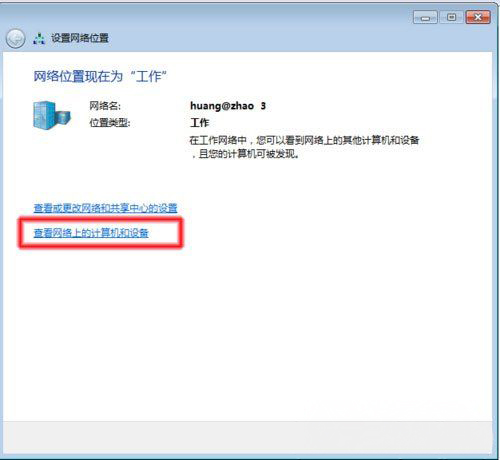
以上就是小编教介绍的有关于电脑查看工作组计算机的方法就介绍到这了,通过以上操作设置后,即可查看工作组计算机了,第一种方法只适用于在公共网络中通过启用网络发现来查看网络中的计算机,希望这个教程对大家有所帮助。

第一种:通过打开网络访问工作组计算机的方法:
一、找到网络图标的方法:
1、首先,在电脑桌面空白处右键桌面,在下拉菜单中点击个性化,在打开更改桌面图标;
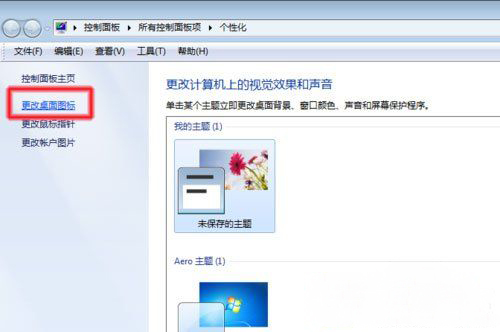
2、然后,在弹出的的对话框中把网络前的框框勾选上,在桌面上就添加了一个网络的图标即可。
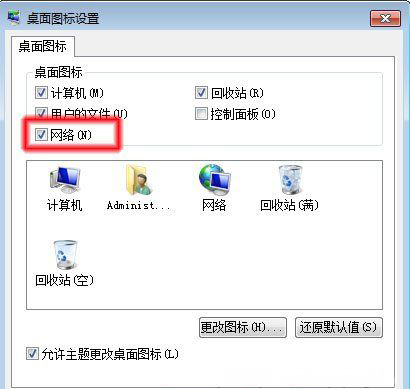
二、找到“网络”图标的方法:
1、首先,在电脑桌面上打开计算机,在界面的左下角就有一个网络的图标;
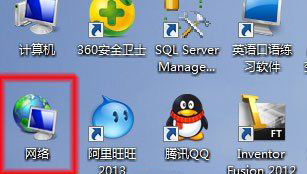
2、然后,在找到网络图标后,双击进入网络对话框,如果是第一次打开网络图标,就会弹出一个提示;
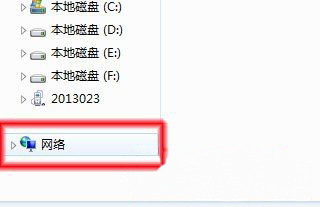
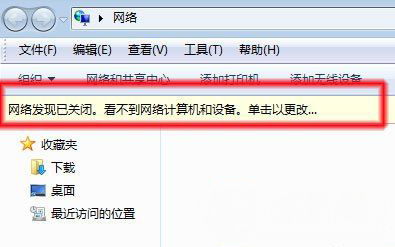
3、就可以在点击此提示,选择启用网络发现和文件共享→选择下面的选项是,……”→就可以看到网络中的计算机了。
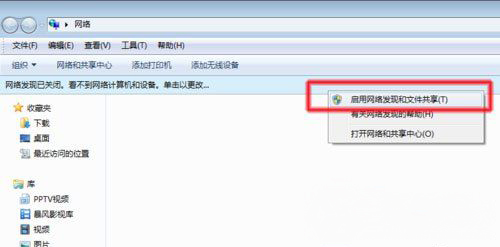
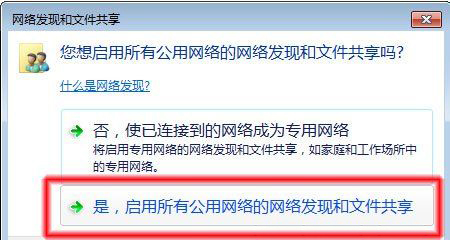
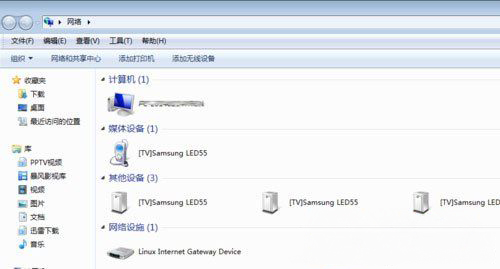
4、接下来,在不点击启用网络发现和文件共享,点击下面的打开网络与共享中心→在弹出的对话框中选择更改高级共享设置→启用网络发现也就可以看到网络中的计算机了。
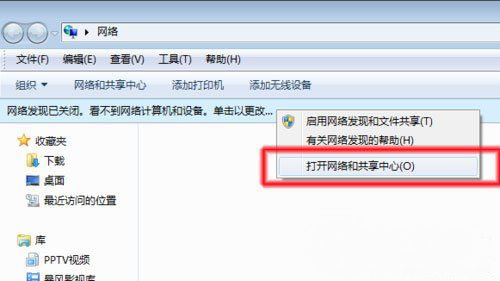
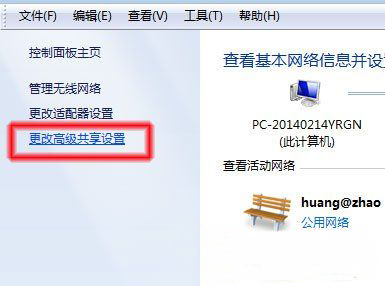
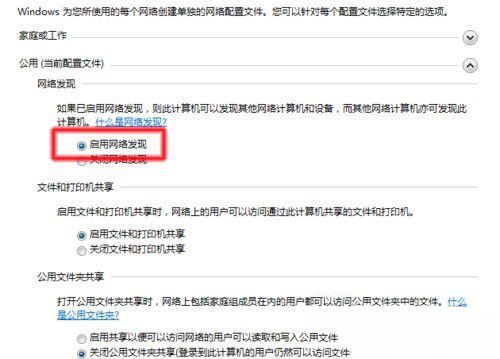
第二种:通过访问工作组来查看网络计算机的方法
1、首先,在电脑桌面上打开网络与共享中心,在点击公共网络→就可以在弹出的窗口选择工作网络;
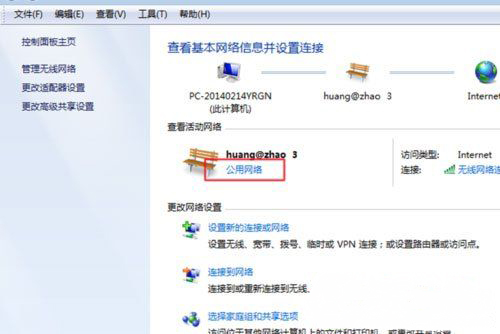
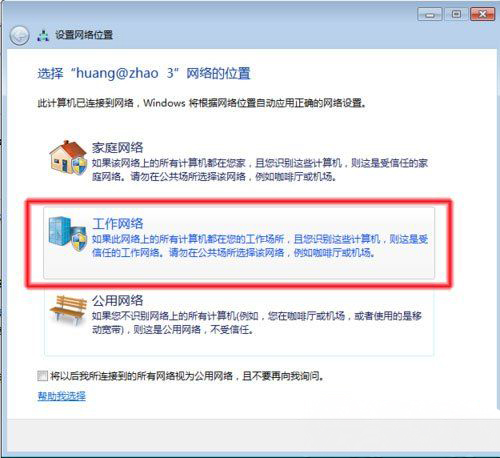
2、然后,在弹出的对话框中选择查看网络上的计算机和设备即可查看到工作组中的计算机。
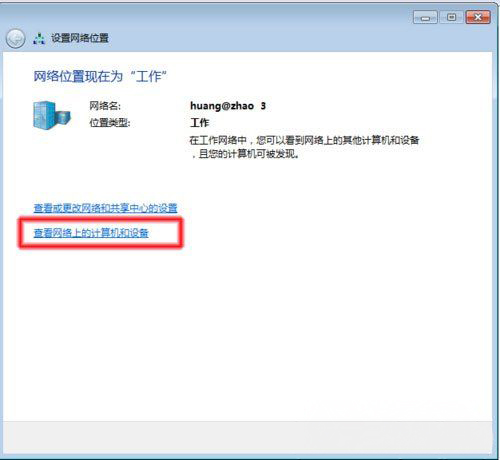
以上就是小编教介绍的有关于电脑查看工作组计算机的方法就介绍到这了,通过以上操作设置后,即可查看工作组计算机了,第一种方法只适用于在公共网络中通过启用网络发现来查看网络中的计算机,希望这个教程对大家有所帮助。
分享到:
